아이폰에서 사진은 삭제하되 iCloud에는 남기는 방법


왜 아이폰에서 사진을 삭제하면 iCloud에서도 삭제되나
iCloud 사진은 ‘동기화(sync)’ 서비스입니다. 동기화란 기기와 클라우드가 동일한 사진 세트를 유지하도록 자동으로 변경 사항을 반영하는 방식입니다. 즉, 기기에서 사진을 지우면 해당 변경이 iCloud에 전파되어 모든 연결된 기기에서도 삭제됩니다.
중요: iCloud 사진은 백업이 아니라 동기화입니다. 백업을 원하면 별도의 복사본을 만들어야 합니다.
주요 방법 요약
- PC로 사진을 내보내고 아이폰에서 삭제한 뒤, 필요하면 iCloud에 수동 업로드
- 다른 iCloud 계정을 사용해 기기 동기화를 분리
- 아이폰에서 iCloud 사진 동기화를 끄고 로컬에 남길 항목을 선택
- Google Photos 등 대체 클라우드에 백업하여 안전하게 보관
PC로 사진을 내보내고 iCloud에 다시 보관하는 방법
이 방법은 iCloud와 아이폰의 동기화를 완전 분리하지 않고도 기기에서 파일을 지우면서 안전한 클라우드 사본을 유지하는 전통적인 절차입니다.
- 아이폰을 PC에 연결합니다(Windows의 경우 iTunes/Finder로 연결된 macOS에서는 Finder 사용).
- 사진 앱 또는 탐색기에서 사진을 PC로 내보냅니다(폴더로 복사).
- PC에 복사한 파일을 안전한 폴더에 보관합니다. 외장 드라이브나 NAS를 권장합니다.
- 아이폰에서 사진을 삭제합니다(이때 iCloud 사진을 끄는 방법을 병행하면 안전함).
- 필요하면 iCloud.com에 로그인하거나 macOS의 사진 앱을 통해 PC에서 iCloud 사진 보관함으로 수동 업로드합니다.
팁: 사진이 매우 많은 경우, 수동 업로드가 번거로우니 전용 파일 전송 도구(예: EaseUS MobiMover 같은 타사 데이터 전송 툴)를 사용하면 편합니다.
참고: 수동 업로드 시 메타데이터(촬영일, 위치 등)가 일부 변경될 수 있으니 중요하면 확인하세요.
다른 iCloud 계정 사용하기
동일한 Apple ID를 사용하면 기기 간 변경 내용이 공유됩니다. 사진을 유지하려면 다른 iCloud 계정(또는 새 계정)을 사용해 기기와 클라우드 동기화를 분리하세요.
- 아이폰에서 설정 앱을 엽니다.
- 화면 상단의 사용자 이름을 탭한 다음 화면 맨 아래로 스크롤해 로그아웃을 찾습니다.
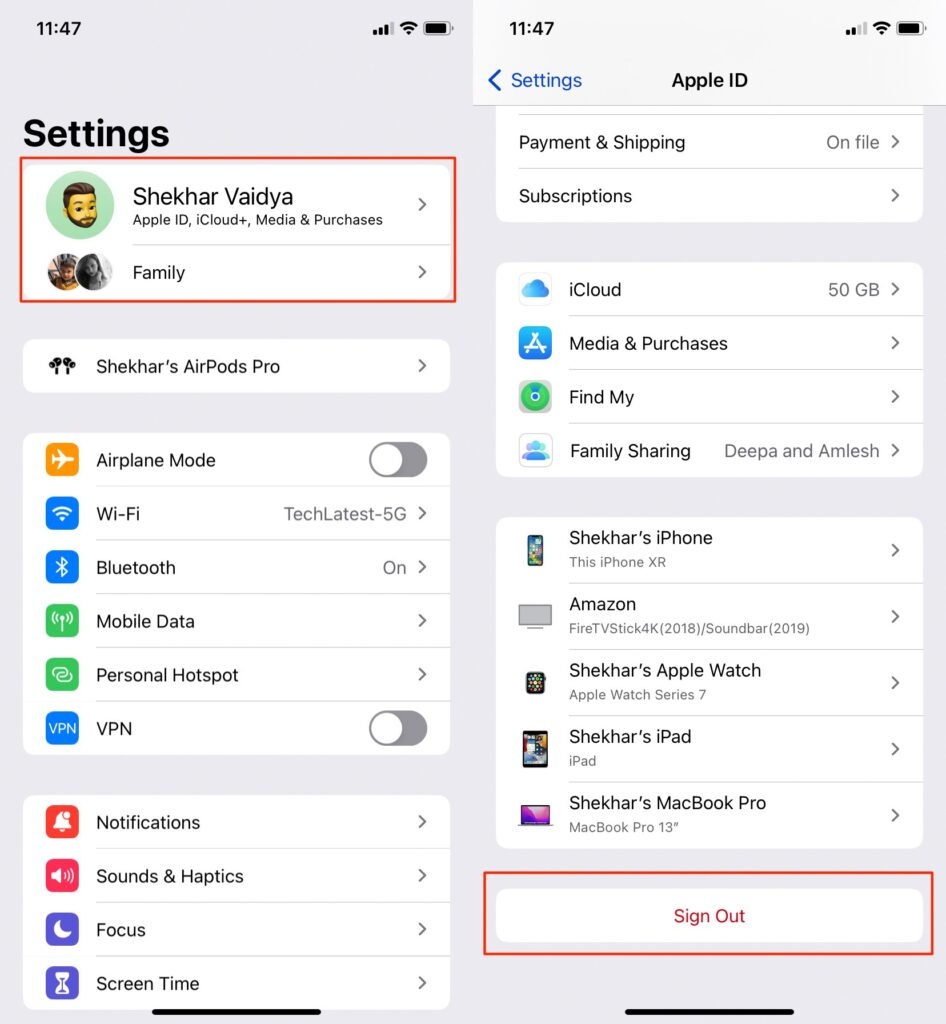
- 로그아웃을 탭합니다. 기기에서 보관할 항목(연락처, 캘린더 등)을 선택하라는 메시지가 나오면 필요한 항목을 선택해 보존합니다.
- 다시 설정으로 돌아가서 새 Apple ID로 로그인합니다(또는 기존의 다른 Apple ID 사용).
- 사진 앱에서 iCloud 동기화 상태를 확인하고, 원치 않으면 끕니다. 이제 이 기기에서 삭제해도 기존 iCloud(원 계정)에 남아 있는 사진에는 영향이 없습니다.
주의: Apple ID를 변경하면 구매 항목, 구독, 메시지, 앱 데이터 등 다른 서비스에 영향이 있으므로 사전에 확인하세요.
아이폰에서 iCloud 사진 동기화 끄기
iCloud 사진을 끄면 기기에서 수행한 변경이 iCloud로 전파되지 않습니다. 다음 단계로 안전하게 사진을 제거할 수 있습니다.
- 설정 앱을 엽니다.
- 사용자 이름 > iCloud를 탭합니다.
- 사진을 열고 iCloud 사진을 끕니다.
- 시스템이 “iCloud 사진을 끄면 무엇을 할까요?” 같은 선택지를 보여주면, “아이폰에서 사진 삭제” 또는 “원본 유지“ 등 원하는 옵션을 선택하세요.
중요: “아이폰에서 사진 삭제”를 선택하면 기기에서 사진이 제거됩니다. 기기에서 원본을 유지하려면 “원본 유지“(또는 비슷한 한국어 문구)를 선택해야 합니다. 선택지 문구는 iOS 버전에 따라 달라질 수 있습니다.
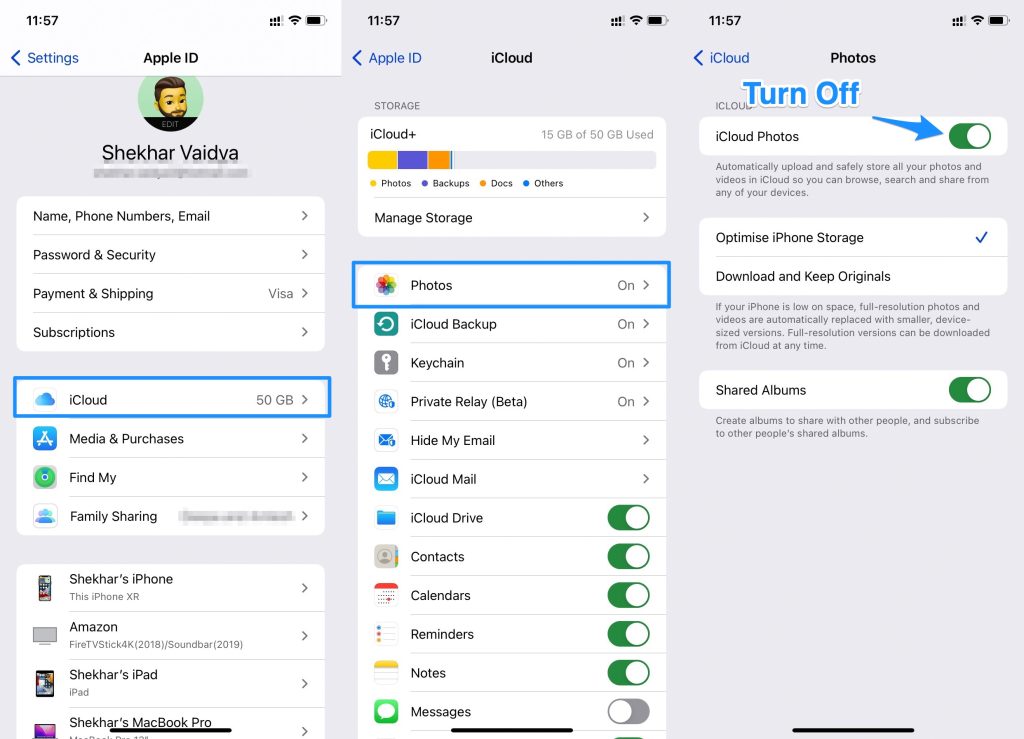
Google Photos 등 대체 서비스로 백업하기
iCloud 외부의 클라우드(예: Google Photos)를 사용하면 아이폰에서 사진을 삭제해도 해당 서비스의 백업본은 유지됩니다.
- 앱 스토어에서 Google 포토 앱을 설치합니다.
- 앱을 열고 필요한 권한(사진 접근 등)을 허용합니다.
- Google 계정으로 로그인합니다(새 계정 사용 가능).
- 앱 내에서 ‘백업 및 동기화‘를 켜면 자동으로 사진을 업로드합니다.
- 업로드가 완료된 것을 확인한 뒤, 아이폰에서 사진을 삭제할 수 있습니다.
참고: Google Photos의 무료 정책과 저장 옵션은 변경될 수 있으니 서비스 약관과 저장 용량을 확인하세요.
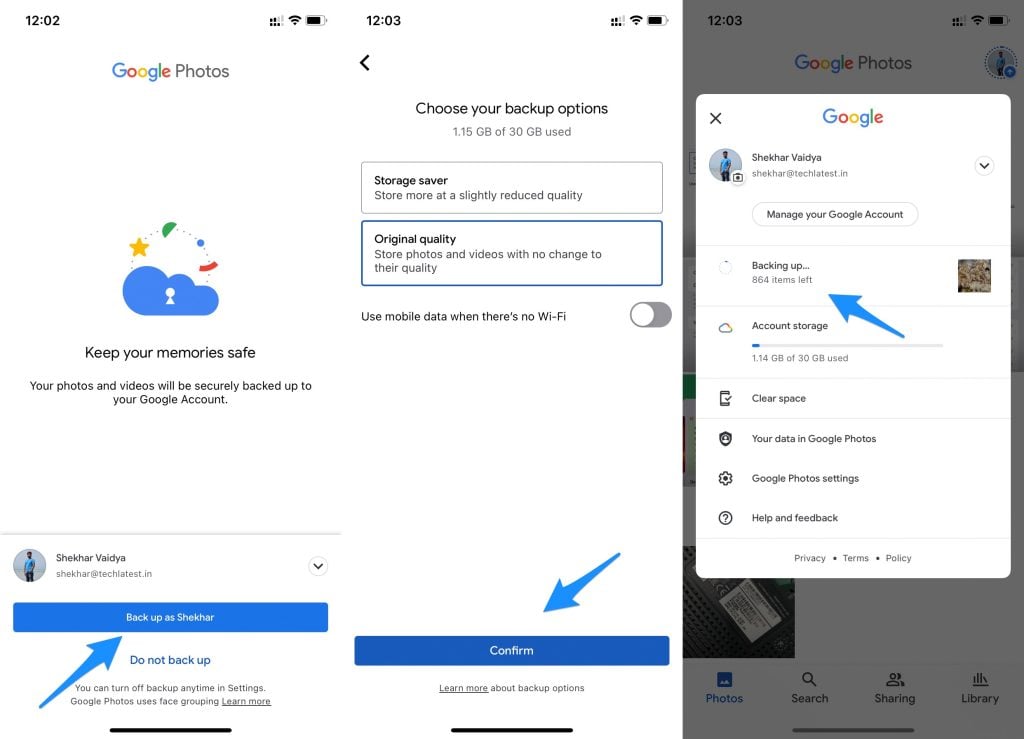
대안 및 추가 방법
- 공유 앨범(Shared Album)을 사용: 사진을 공유 앨범에 복사해 두면 원본이 삭제되어도 공유 앨범에 남을 수 있습니다(앨범은 기기 간 동기화 방식에 따라 달라짐).
- 로컬 백업: macOS의 사진 앱이나 Windows의 백업 도구로 정기적으로 로컬(외장하드/NAS)에 저장하세요.
- iTunes/Finder 백업 이용: 전체 기기 백업을 만들고, 필요 시 백업에서 사진을 추출하세요(추출 도구 필요).
- 타사 백업 서비스: Dropbox, OneDrive, Amazon Photos 등도 고려하세요.
언제 이 방법들이 실패할 수 있나
- iCloud 사진이 꺼져 있는데도 원본이 사라지는 경우: 기기에서 이미 삭제한 후 iCloud로 업로드하지 않았을 때 발생합니다.
- 동기화 상태가 불안정하면(예: 네트워크 끊김) 일부 파일만 업로드되어 손실 가능성이 있습니다.
- 계정 변경 중 실수로 모든 기기에서 로그아웃하거나, iCloud에서 ‘사진 삭제‘를 선택하면 클라우드의 사진도 삭제됩니다.
중요: 항상 변경 전 백업을 확인하세요. 백업이 완전한지(원본 파일, 메타데이터 포함) 확인하는 것이 핵심입니다.
결정 트리 (의사결정 흐름)
flowchart TD
A[사진을 삭제하려는가?] --> B{iCloud에 그대로 두고 싶은가}
B -->|예| C{iCloud 사진 사용중인가}
B -->|아니오| D[아이폰에서 자유롭게 삭제]
C -->|예| E{다른 iCloud에 보관할 수 있나}
C -->|아니오| F[iCloud 사진 끄기 또는 PC로 백업]
E -->|예| G[다른 Apple ID로 로그인하여 사진 보관]
E -->|아니오| H[PC 또는 대체 클라우드로 백업 후 삭제]
F --> H
G --> I[아이폰에서 사진 삭제해도 기존 iCloud는 영향 없음]
H --> J[아이폰에서 사진 삭제]실행용 체크리스트
사용자용 빠른 체크리스트:
- 중요한 사진을 PC 또는 외장 저장소에 복사했는가?
- 대체 클라우드(Google Photos 등)에 업로드했는가?
- iCloud 사진을 끄기 전 보존 옵션을 확인했는가?
- Apple ID 변경으로 인한 영향(구매, 구독)을 검토했는가?
관리자/지원 담당자용 체크리스트:
- 사용자에게 현재 iCloud 사진 상태(iCloud ON/OFF)를 확인했는가?
- 네트워크/동기화 문제가 없는지 확인했는가?
- 사용자 데이터 보존 정책에 따라 백업을 권장했는가?
간단한 SOP: iPhone에서 사진 삭제하지만 iCloud에 보존하기
- 사진을 PC로 완전 백업한다(권장: 외장 하드 복사 포함).
- 선택적으로 Google Photos 등 대체 클라우드에 업로드한다.
- 설정 > 사용자 이름 > iCloud > 사진에서 iCloud 사진을 끈다.
- iOS가 묻는 보존 옵션에서 “기기에서 사진 삭제(또는 원본 유지)”를 상황에 맞게 선택한다.
- 아이폰에서 사진을 삭제한다.
- iCloud(기존 계정)이나 다른 클라우드에 백업본이 있는지 확인한다.
테스트 케이스(수락 기준)
- TC1: iCloud 사진 켜진 상태에서 아이폰 사진을 삭제하면 iCloud.com에서도 동일 사진이 삭제된다.
- TC2: iCloud 사진을 끄고 아이폰에서 사진을 삭제하면 기존 iCloud(기존 계정)에 사진이 남아 있어야 한다.
- TC3: Google Photos에 업로드한 사진을 삭제한 뒤에도 Google Photos에서 사진을 복원할 수 있다.
각 테스트는 네트워크가 연결된 상태에서 수행하고, 테스트 전후 스냅샷(스크린샷)으로 증빙을 남기세요.
요약
iCloud 사진은 동기화 서비스이므로 기기에서 삭제하면 클라우드에서도 삭제됩니다. 사진을 안전하게 보존하려면 삭제 전에 반드시 백업을 만드세요(PC, 외장 저장소, 또는 대체 클라우드). 계정 변경이나 iCloud 사진 기능을 끄는 방법도 상황에 따라 유효한 방법입니다. 항상 변경 전 백업과 옵션을 확인하는 것을 권장합니다.
중요: 어떤 방법을 선택하든 삭제 전 백업 확인은 필수입니다. 안 그러면 복구 불가능한 손실을 겪을 수 있습니다.



